หนึ่งในการเปลี่ยนแปลงที่ใหญ่ที่สุดที่ผู้ใช้จะสังเกตเห็นใน iOS 6 คือแอป Maps ดังที่คุณอาจทราบแล้วว่า Apple หยุดใช้ Google Maps เพื่อเปิดเครื่องและเลือกที่จะใช้โซลูชันของตนเอง
คุณยังสามารถค้นหาสถานที่หรือจุดสนใจค้นหาหมายเลขโทรศัพท์และรับเส้นทางและเวลาในการขับรถ นอกจากนี้คุณจะสามารถเข้าถึงบทวิจารณ์ Yelp และทิศทางแบบเลี้ยวต่อเลี้ยวด้วยเสียงและมุมมองแผนที่แบบ 3 มิติใหม่
หมายเหตุจากบรรณาธิการ: ไม่นานหลังจากการดาวน์โหลด iOS 6 พร้อมให้ใช้งานหลายคนเริ่มสังเกตเห็นปัญหาที่สำคัญเกี่ยวกับแอพการทำแผนที่ใหม่รวมถึงข้อมูลตำแหน่งที่ไม่ถูกต้องทิศทางที่ไม่ดี โพสต์นี้ทำหน้าที่เป็นการแนะนำที่ดีสำหรับการใช้แอพ Apple Maps แต่ถ้าคุณไม่มีความสุขกับแอพนั้นโพสต์นี้แสดงให้คุณเห็นว่าคุณสามารถใช้ Google Maps ต่อไปได้อย่างไรหลังจากอัปเดตเป็น iOS 6
ร้องเอ๋ง

เมื่อคุณดูตำแหน่งในแอพ Maps ที่มีข้อมูลเกี่ยวกับ Yelp เช่นชั่วโมงภาพถ่ายราคาและบทวิจารณ์คุณจะสามารถดูข้อมูลสรุปของข้อมูลนั้นได้โดยตรงในแอป เป็นความคิดที่ดีที่จะติดตั้ง Yelp และตั้งค่าบนอุปกรณ์ iOS ของคุณเพื่ออ่านบทวิจารณ์แบบเต็มหรือดูข้อมูลเพิ่มเติมใด ๆ ที่ไม่ได้แสดงในแอพ Maps
ทิศทางแบบเลี้ยวต่อเลี้ยว

ที่สุด! iOS มีคำแนะนำการนำทางด้วยเสียงฟรี ไม่ต้องมองไปที่หน้าจอ iPhone ของคุณลองอ่านเทิร์นถัดไปและแตะที่ลูกศรเพื่อติดตามตำแหน่งที่คุณอยู่ในเส้นทางนั่นคือถ้าคุณใช้ iPhone 4S หรือ iPhone 5 น่าเสียดายที่ iPhone 4 ไม่มีระบบ Flyover และระบบนำทางแบบเลี้ยวต่อเลี้ยว
หากต้องการขอเส้นทางคุณสามารถแตะที่ไอคอนลูกศรที่มุมซ้ายบนหรือค้นหาสถานที่แล้วแตะที่ไอคอนรถสีเขียว หากมีหลายเส้นทางให้เลือกคุณจะเลือกเส้นทางที่คุณต้องการจากนั้นระบบนำทางจะเริ่มต้น

คุณจะเห็นเวลาที่คาดว่าจะมาถึงและระยะเวลาของการเดินทางตามด้านบนของหน้าจอ ระหว่างการนำทางคุณสามารถล็อคโทรศัพท์ของคุณหรือใช้แอปอื่นต่อไป
แผนที่ 3 มิติและสะพานลอย

ไม่ใช่ทุกเมืองที่มีแผนที่ 3 มิติให้เลือก แต่ถ้าคุณโชคดีพอที่จะอยู่หรือจะไปเยี่ยมชมเมืองที่เป็นเช่นนั้นคุณกำลังอยู่ในระหว่างการรักษา แผนที่ 3 มิติดูน่าทึ่ง
หากต้องการใช้ประโยชน์จากแผนที่ 3 มิติให้แน่ใจว่าคุณเปิดใช้งานโหมดไฮบริดหรือดาวเทียมสำหรับแผนที่ เมื่อใช้โหมดมาตรฐานคุณจะยังคงเห็นแผนที่ 3 มิติ แต่สิ่งปลูกสร้างจะมีลักษณะแบบจำลอง 3 มิติพื้นฐานของสิ่งปลูกสร้าง
คุณจะสังเกตเห็นเมื่อเปิดใช้งานโหมดมาตรฐานเนื่องจากมีปุ่ม 3D อยู่ แต่เมื่อคุณใช้ดาวเทียมหรือไฮบริดปุ่ม 3 มิตินั้นจะกลายเป็นภาพเงาของสิ่งปลูกสร้าง การแตะที่ปุ่มสร้างจะช่วยให้คุณใช้สิ่งที่ Apple อ้างถึงเป็น Flyover สะพานลอยช่วยให้คุณบินผ่านเมืองดูเส้นขอบฟ้า 3 มิติราวกับว่าคุณอยู่ในเฮลิคอปเตอร์หรือ - ดียิ่งขึ้น - ราวกับว่าคุณเป็นซูเปอร์แมน
การใช้สองนิ้วคุณสามารถหมุนมุมมองและเปลี่ยนมุมมองจากด้านบนของอาคารเป็นมุมมองระดับถนนได้โดยตรง
หวังว่าคุณจะรู้สึกสะดวกสบายขึ้นกับ Maps บน iOS 6 มันเป็นการปรับปรุงครั้งใหญ่ในบางพื้นที่เช่นการนำทางในขณะที่พื้นที่อื่น ๆ เช่นการขาด Street View ของ Google (ซึ่งโดยทั่วไปแล้วทุกหนทุกแห่ง) กำลังจะใช้เวลา ผู้ใช้ปรับ
อ่านคู่มือฉบับสมบูรณ์ของเราสำหรับ iOS 6




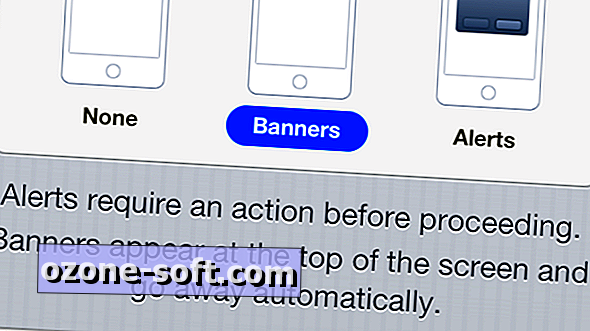









แสดงความคิดเห็นของคุณ